win11更改用户路径 Windows11更改用户文件夹名称教程
Win11带来了许多新功能和改进,其中一个重要的变化是用户路径的更改,在Windows 11中,用户文件夹的名称也有所不同,这可能会导致一些用户感到困惑。如果您想了解如何更改用户文件夹名称以及如何正确操作,本教程将为您提供详细的步骤和指导。让我们一起来Win11中用户路径的变化吧!
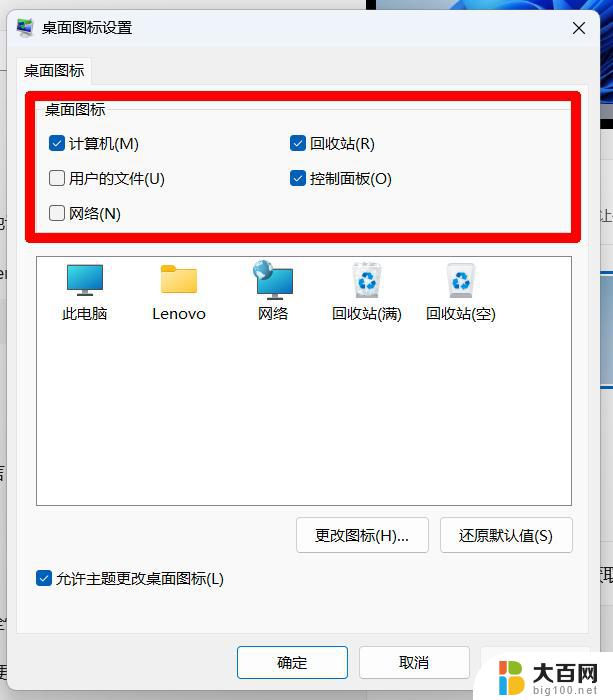
默认情况下,Windows将使用用户帐户名称的前五个字符作为配置文件文件夹名称。如果您不喜欢用户配置文件文件夹名称,可以使用注册表修改它。这里我们向您展示如何更改Windows11中的用户配置文件文件夹的名称。
但首先,这些步骤可能会出现一些潜在问题
虽然注册表黑客应该可以帮助您成功更改用户帐户文件夹名称,但它可能会导致一些复杂情况。例如,某些 Microsoft Store 应用程序(包括 OneDrive 和 Outlook)可能会停止工作。
作为快速解决方案,请尝试注销然后登录您的应用程序。如果这不起作用,您需要移动现有路径并在更改用户文件夹名称后定义新的正确路径。
另外,创建还原点并在更改用户名文件夹时要格外小心。对 Windows 注册表的错误修改可能会导致严重问题,并且可能需要重新安装操作系统。
如何在 Windows 11 中创建新的管理员用户帐户
要更改当前的用户配置文件名称,您需要登录到不同的管理员帐户。您无法从同一帐户修改现有用户帐户配置文件路径。
为此,您可以启用并使用 Windows 11 中的内置管理员帐户。如果没有,请按照以下步骤在 Windows 11 中创建新的管理员帐户。
要创建新的管理员帐户:
按Win + I打开“设置”。
打开左侧窗格中的“帐户”选项卡。
单击右侧窗格中的“家庭和其他用户” 。
单击其他用户下的添加帐户。如果您想创建没有 Microsoft 帐户的本地用户帐户,此选项非常有用。
接下来,单击“我没有此人的登录信息”。
单击添加没有 Microsoft 帐户的用户。
输入用户帐户的名称。将密码字段留空并单击下一步。
单击新用户帐户,然后单击更改帐户类型。
单击帐户类型的下拉列表,然后选择管理员。
单击“确定”保存更改。
现在您可以使用新的管理员帐户登录。为此,请单击“开始”,单击用户配置文件名称,然后选择“注销”。现在您可以使用新的管理员帐户登录。
如何使用注册表编辑器更改用户配置文件文件夹名称
您可以修改与您的用户帐户关联的注册表项,以更改 Windows 11 中的用户配置文件文件夹名称。
此过程涉及修改您的注册表项,因此我们建议您创建一个还原点。如果在此过程中出现问题,您可以使用还原点来恢复您的电脑。
要更改用户配置文件文件夹名称:
从当前用户帐户注销并使用内置或新创建的管理员帐户登录
接下来,按Win + R打开“运行”对话框。
键入netplwiz并单击“确定”以打开“用户帐户”对话框。
在这里,选择您的用户帐户并单击“属性”。
在“用户属性”对话框中,您将看到您的用户名和全名。
输入您的用户名,然后单击“确定”和“应用”。
关闭“用户帐户”对话框并重新启动。
接下来,打开命令提示符。为此,请按Win + R,键入cmd并单击“确定”。
在命令提示符窗口中,键入以下命令以查看所有用户帐户的SID(安全标识符) :
wmic useraccount get name,SID
在此,记下要更改用户配置文件文件夹名称的用户帐户的SID 。在本例中,用户名tashr的SID为S-1-5-21-200486166-247335145-1769094253-1001。
现在我们有了 SID,我们需要将其输入注册表编辑器中。为此,请按照下列步骤操作:
按Win + R,输入regedit并单击“确定”打开注册表编辑器。
在注册表编辑器中,导航到以下位置:
HKEY_LOCAL_MACHINE\SOFTWARE\Microsoft\Windows NT\CurrentVersion\ProfileList
在ProfileList项中,找到并单击与您之前记下的SID相同的项名称。
在右窗格中,右键单击ProfileImagePath值并选择修改。
输入您想要的配置文件文件夹的名称,然后单击“确定”。
关闭注册表编辑器和命令提示符窗口(如果打开)。
接下来,按Win + E打开文件资源管理器并导航到C:\Users\。
选择您的用户配置文件并按F2进行重命名。输入用户配置文件的新名称(它必须与注册表编辑器中输入的用户名匹配)。
单击“离开”,然后单击“继续”保存更改。
重命名文件夹时,您有时可能会遇到“您无法执行此操作”错误。如果您切换到其他管理员帐户而未从主用户帐户注销,则通常会出现此错误。或者,重新启动电脑并重复这些步骤以重命名用户配置文件文件夹而不会出现错误。
接下来,从当前帐户注销并使用新的用户文件夹名称登录到用户帐户。打开文件资源管理器并导航到C:\Users\,您应该能够使用以前的配置文件和新路径名。
重命名 Windows 11 中的默认用户配置文件文件夹,变得简单
虽然您可以使用控制面板在 Windows 11 中重命名用户帐户,但这样做不会更改用户配置文件文件夹名称。为此,您需要使用不同的管理员帐户修改注册表编辑器中的 ProfileImagePath 值。完成后,您可以删除新的管理员用户帐户以整理登录屏幕。
以上就是win11更改用户路径的全部内容,还有不清楚的用户就可以参考一下小编的步骤进行操作,希望能够对大家有所帮助。
win11更改用户路径 Windows11更改用户文件夹名称教程相关教程
- win11没有修改用户账户名称选项 windows11怎么更改账户名称
- win11更改账户用户名 Win11修改用户名的详细教程
- win11怎么改是账户名称 Windows11账户名称更改指南
- win11变更电脑账户名称 Windows11怎么修改账户名称
- win11怎么修改用户名 Win11用户名修改教程
- win11家庭版 电脑用户名怎么修改 Win11用户名修改教程步骤
- win11修改用户名就行 Win11更改用户名的操作步骤
- win11用户名能改吗 Win11修改用户名的教程
- win11怎么修改账户名字 win11怎么更改用户名
- windows11更改管理员账户 Win11系统更改管理员账户名的步骤
- win11怎么链接局域网的文件夹共享 Win11如何快速分享文件
- 联想win11电池状态80%充到100% win11充电上限80如何设置回100
- win11删除了edge浏览器怎么办 Win11自带浏览器Edge恢复方法
- win11系统怎么登录输入法 win11输入法设置教程详解
- win11怎么设置我的电脑打开就是此电脑 win11桌面显示此电脑方法设置
- win11专业版 怎样不合并任务栏图标 win11任务栏图标不合并怎么办
win11系统教程推荐
- 1 联想win11电池状态80%充到100% win11充电上限80如何设置回100
- 2 win11文件夹为什么是黑色背景 Win11文件夹背景变成黑色怎么调回原来颜色
- 3 win11设置 任务栏不合并 win11任务栏怎么设置不合并
- 4 win11更新过后有个了解此图片 Win11 24H2升级后图片无法显示怎么办
- 5 文件图标无法拖动win11 Win11桌面图标无法拖动怎么办
- 6 win11如何更改头像 win11怎么换登录界面头像
- 7 0x80004005无法访问共享win11 Win11系统共享文件0x80004005错误解决方法
- 8 win11电脑的壁纸怎么换回系统本来的 如何将白桃壁纸恢复为系统壁纸
- 9 win11他人电脑无权访问 Win11共享文件无权限访问怎么办
- 10 win11记事本发送至桌面 Win11如何快速分享文件